Настройка Smart TV на системе Android TV
Внимание!
Мы гарантируем стабильную работу телевидения и всех дополнительных сервисов только на приставках ОТС и не отвечаем за работу сторонних приложений.
0. Запускаем телевизор.
1. Позволяем телевизору установить необходимые обновления системы:
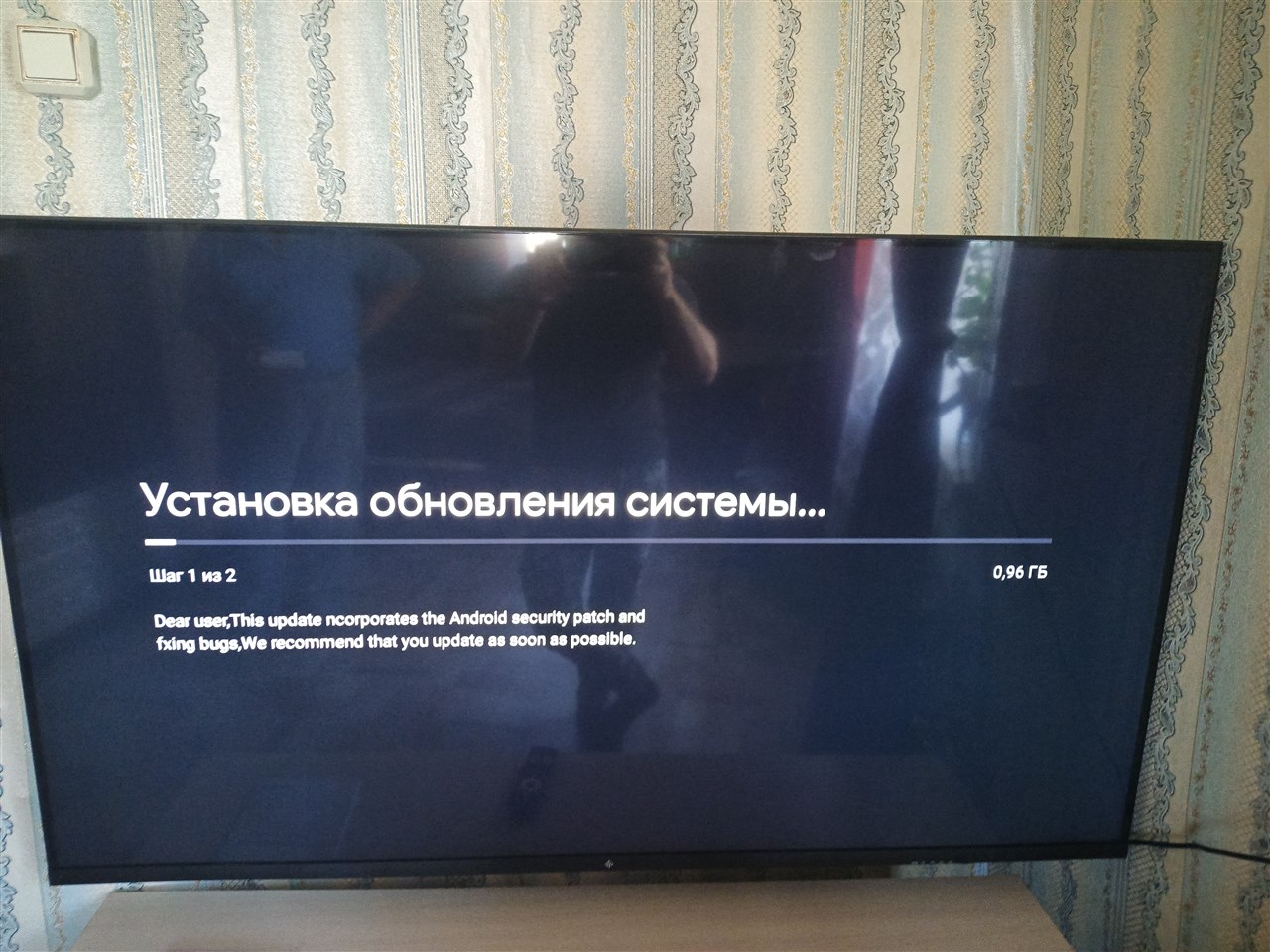
2. Когда телевизор запустился и загрузился, пропускаем (skip) все шаги до выбора языка.
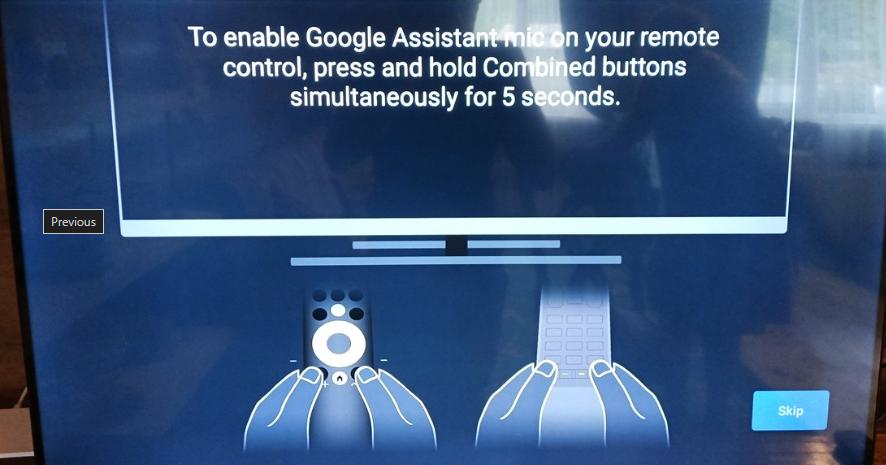
3. Выбираем Русский (Russian) язык.
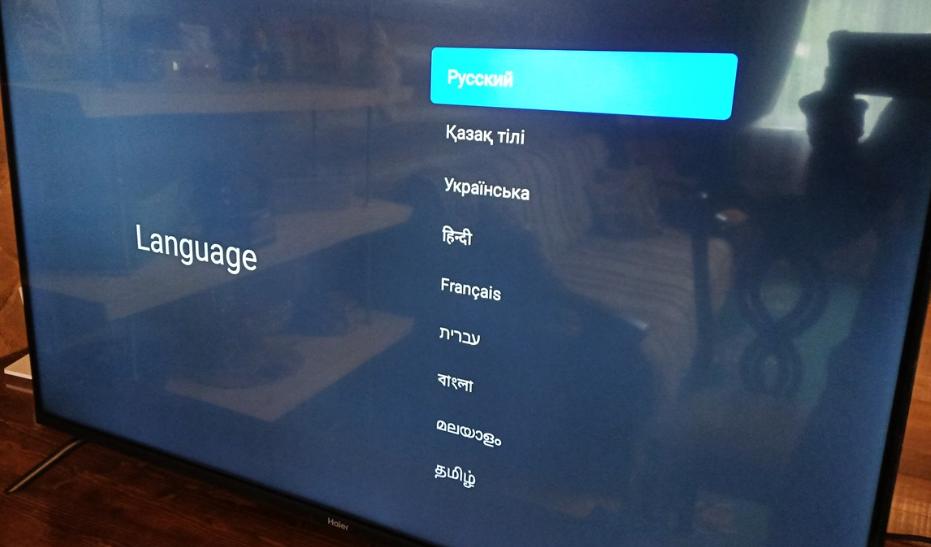
4. Всплывает диалоговое окно: "Настроить телевизор с помощью телефона Android?", В случае, если таковой имеется, нажимаем "далее":
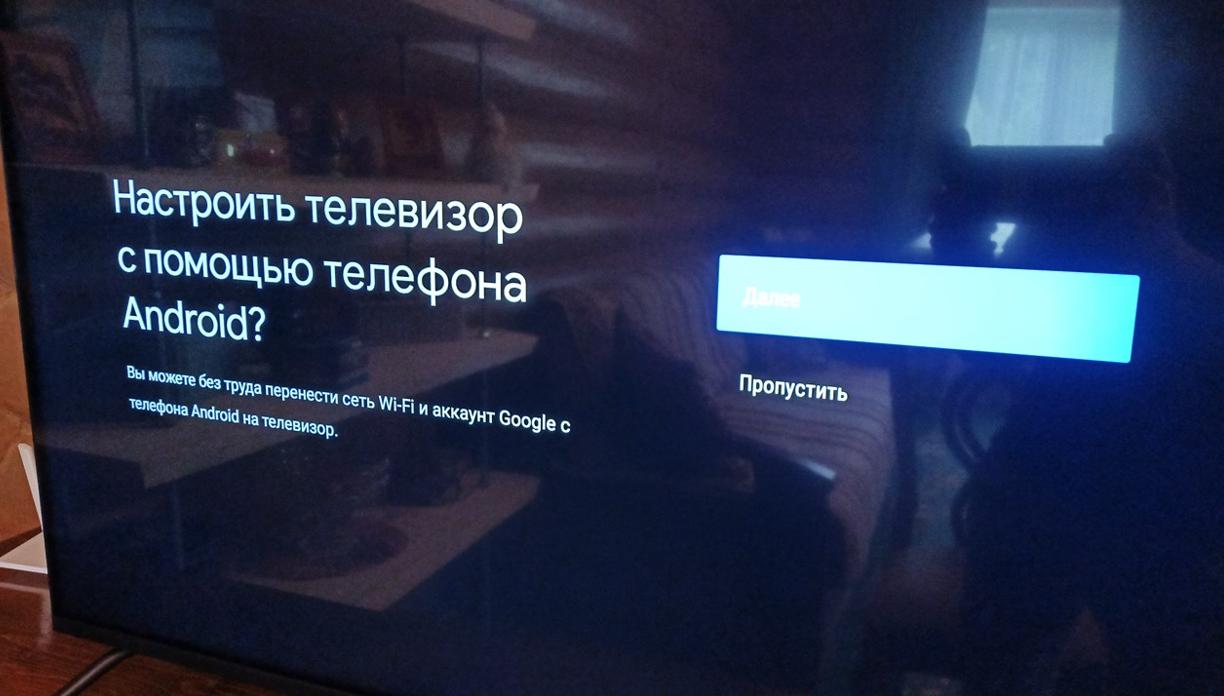
► Следуем по инструкции, указанной на телевизоре: открываем приложение Google, вводим (либо можно сказать голосом) "Окей, Google, настрой устройство." Выбираем своё устройство в списке. На мобильном телефоне появится окно "Начало работы", нажимаем далее, соглашаемся с пользовательским соглашением.

► Затем на экране телефона и экране телевизора должен возникнуть одинаковый цифро-буквенный код, если он совпал, нажимаем "далее":
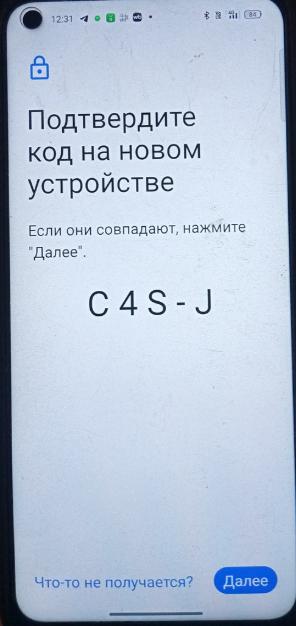
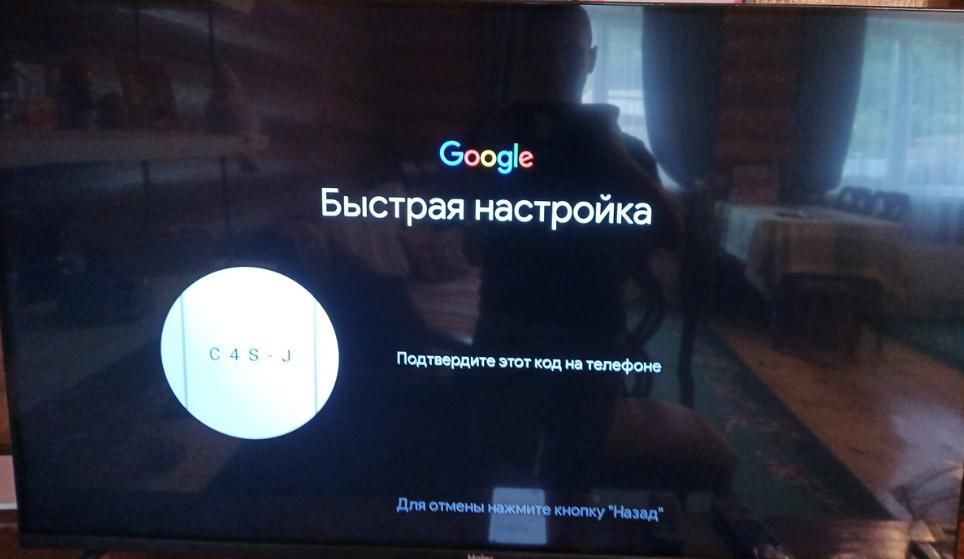
► Подключаемся к своей сети Wi-Fi во всплывшем окне, и выбираем свой аккаунт Google.
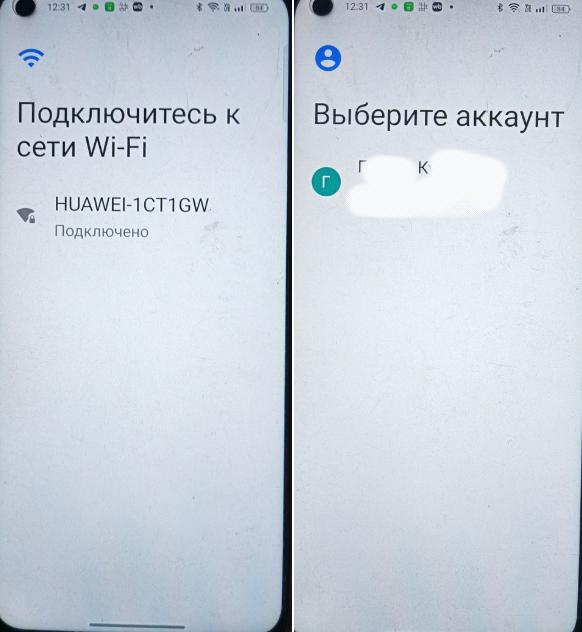
► При появлении вопроса "Скопировать на новое устройство?", нажимаем "Копировать".

► Если на каком то из этапов возникла сложность, либо копирование данных не было завершено, переходим к шагу 5, если все получилось, переходим к шагу 6.
5. Если нет смартфона на операционной системе Android, либо не получилось перенести настройки с мобильного устройства, то на вопросе "Настроить телевизор с помощью телефона Android?", нажимаем "пропустить". В том случае, если была попытка настройки через мобильное устройство, вас вернет на экран "Быстрая настройка", на котором нажимаем "назад".
► Телевизор попросит вас подключиться к Wi-Fi сети, подключаем его и нажимаем "далее".

► Входим в свой аккаунт Google (в том случае, если аккаунта нет, создаем его), и принимаем все условия пользовательского соглашения, и сервисов Google.
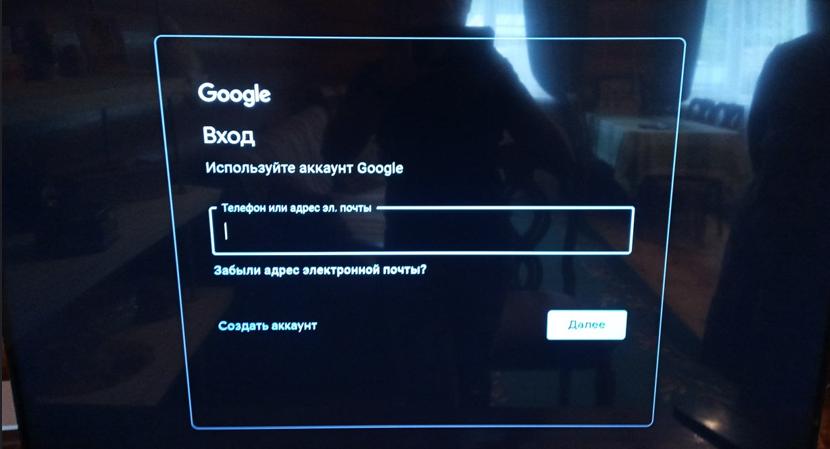
► Дополнительные приложения и функции не устанавливаем, отклоняем все диалоговые окна.
6. Выбираем регион/страну — Россия (Russia) и устанавливаем часовой пояс Московское время (+3), режим для ТВ — домашний, встроенная технология Chromecast — выключить, если не нужна, режим ТВ-тюнера — пропускаем, когда возникнет экран "настройка завершена" - нажимаем "готово".
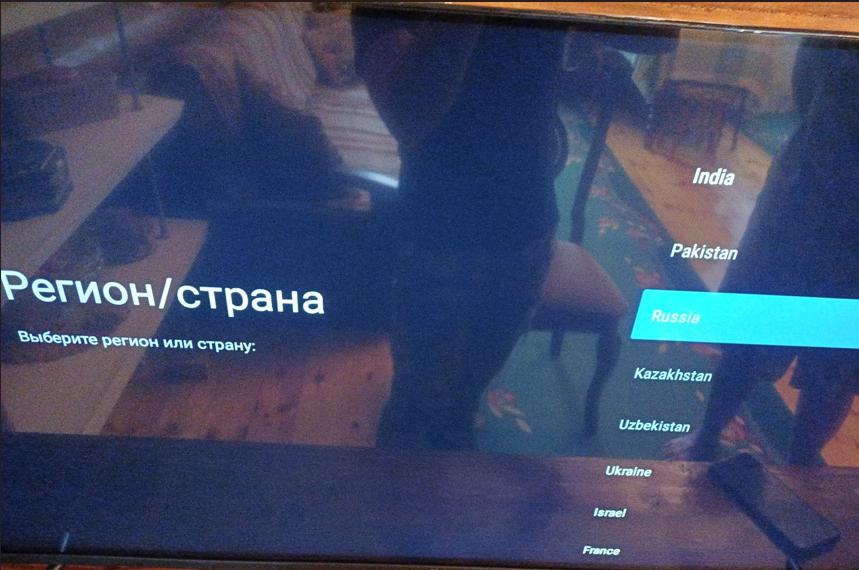

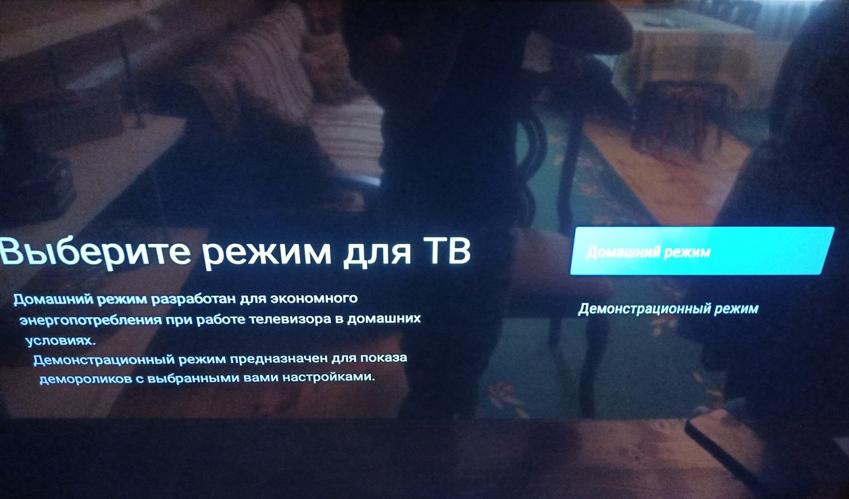
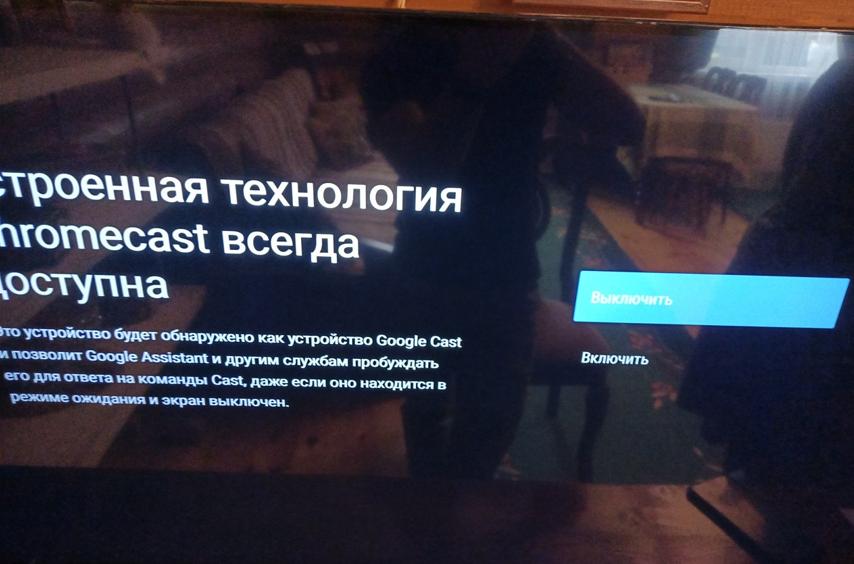
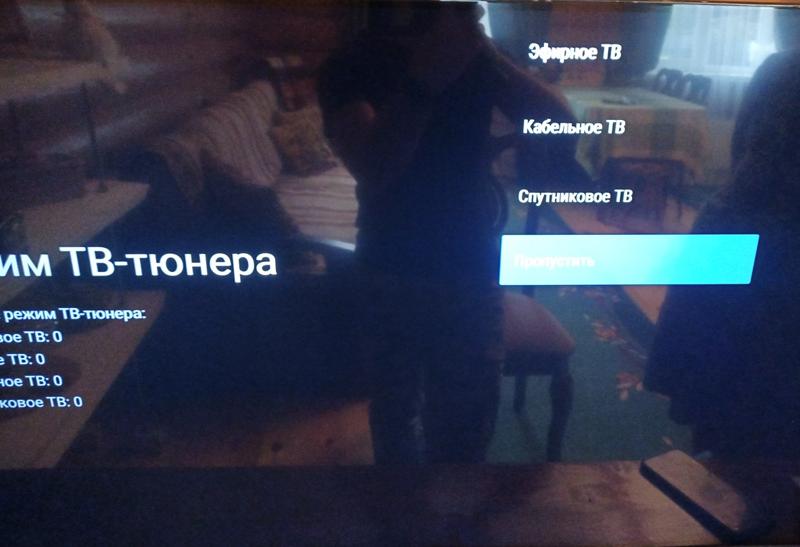

7. После начальной настройки открывается главный экран, на нем открываем Google Play(может быть доступен на самом экране, либо нажимаем плюс, и в списке приложений находим его и запускаем), принимаем условия соглашения.
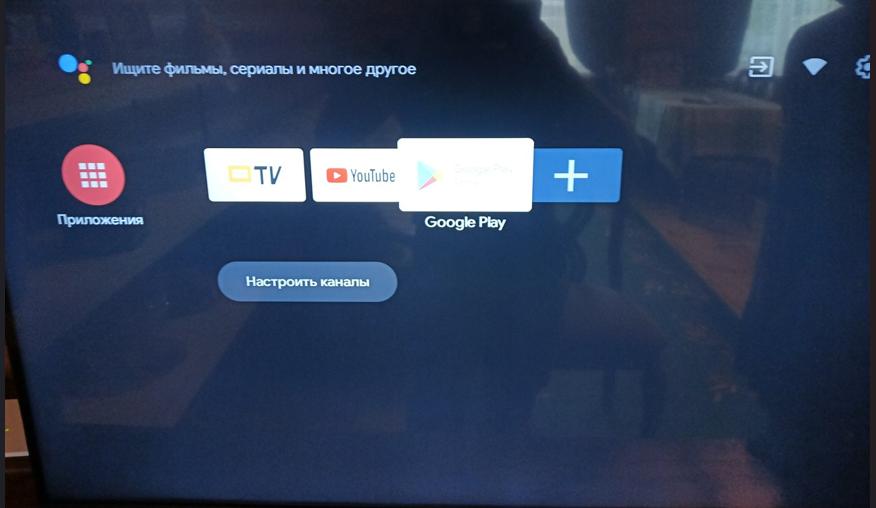
8. После того, как приложение открылось, в поиске пишем "ОТС", в результатах поиска нажимаем на приложение "Цифровое ТВ ОТС", во всплывшем окне нажимаем - "установить".
9. Как только приложение установилось, добавляем его на стартовый экран, запускаем, соглашаемся с политикой конфиденциальности.
► Настройка окончена, приятного просмотра!